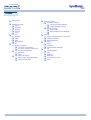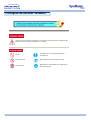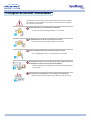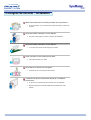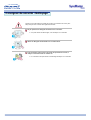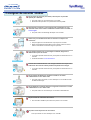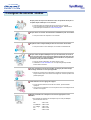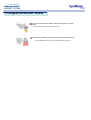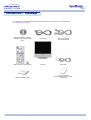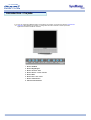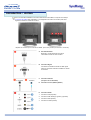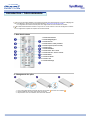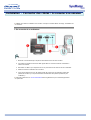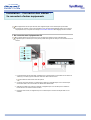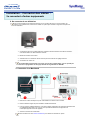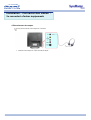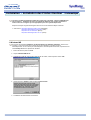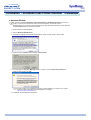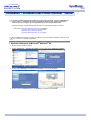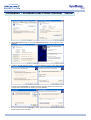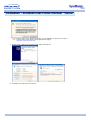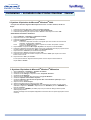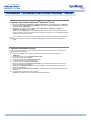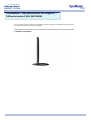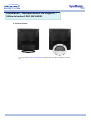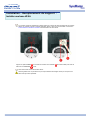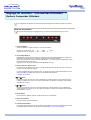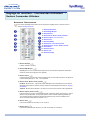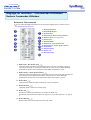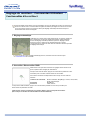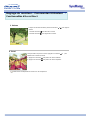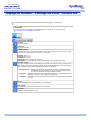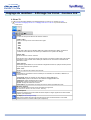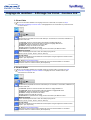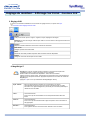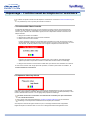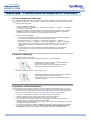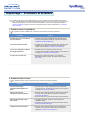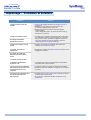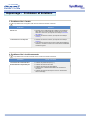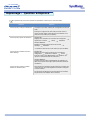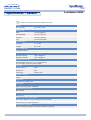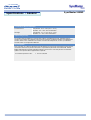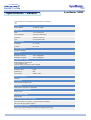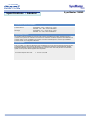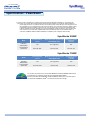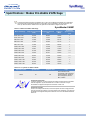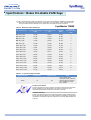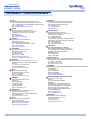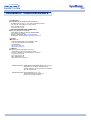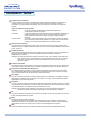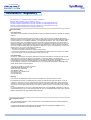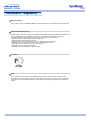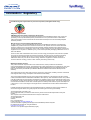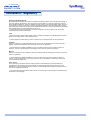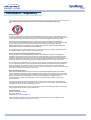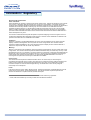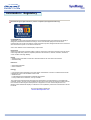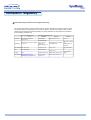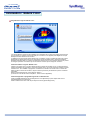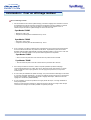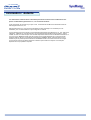Samsung 710MP Manuel utilisateur
- Catégorie
- Téléviseurs
- Taper
- Manuel utilisateur

SyncMaster 510MP / 710MP

Index
Page Principale
Consignes de sécurité
Notation
Alimentation
Installation
Nettoyage
Autres
Introduction
Déballage
Façade
Arrière
Télécommande
Installation
Connecter des câbles
Se connecter à un ordinateur
Se connecter à d’autres équipements
Installation des Pilotes Moniteur
Automatique
Manual
Remplacement du support
Utiliser le bouton FOLD (INCLINER)
Installer une base VESA
Réglage du moniteur
Commandes Utilisateur
Boutons Commandes Utilisateur
Fonctionnalités d’Accès Direct
Affichage Sur Ecran
Fonctions OSD
Clips d’Animation pour les Réglages
d’Ecran
Dépannage
Contrôler avant de téléphoner à l’assistance
Problèmes et Solutions
Question & Réponse
Spécifications
Général
PowerSaver
Modes Pré-établis d'Affichage
Information
Centre d'Assistance
Terme
Regulatory
Natural Color
Pour un affichage meilleur
Autorité

Consignes de sécurité : Notation
Ne pas suivre les consignes marquées par ce symbole pourrait avoir comme conséquence des
blessures corporelles ou des dommages sur le matériel.
Intérdit
Important a lire et a comprendre dans toutes
circonstances.
Ne pas démonter Déconnecter la prise de la sortie du courant.
Ne pas toucher
Mettez dans un endroit stable pour empêcher une
décharge électrique.

Consignes de sécurité : Alimentation
Lorsque vous ne vous en êtes pas servi depuis longtemps, placez votre ordinateur
personnel (Pc) en mode DPMS. Si vous avez un économiseur d'écran, installez-le
pour activer le mode d' écran.
Ne pas utiliser une prise endommagée ou desserrée.
z Ceci peut causer une décharge électrique ou un incendie.
Ne pas débrancher une prise en la tirant par son cordon.
z Ceci peut causer une décharge électrique ou un incendie.
Utiliser uniquement des prises correctement reliées à la terre.
z Un sol inadapté peut causer un choc électrique ou un incendie.
Ne pas tordre ni la prise ni son cordon. Ne pas poser d’
objet lourd sur ces
deux éléments. Cela pourrait provoquer des dommages.
z Oublier de respecter ces consignes peut causer une décharge électrique
ou un incendie.
Ne pas brancher trop multiprises ou de cordons à une même prise.
z Ne pas brancher trop de multiprise ou de câbles à la prise de courant.

Consignes de sécurité : Installation
Mettez votre moniteur dans un endroit peu humide et non poussiéreux.
z Un choc électrique ou un incendie peuvent être provoqués à l'interieur du
moniteur.
Ne pas faire tomber le moniteur si vous le déplacez.
z Ceci peut endommager le moniteur ou blesser les utilisateurs.
Ne pas faire tomber le moniteur si vous le déplacez.
z
Le moniteur peut causer des dommages en tombant.
Placer le moniteur sur une surface plane et stable.
z Il peut être ainsi abîmé ou cassé.
Ne pas utiliser le moniteur sans son support.
z La surface de TFT-LCD peut ainsi être abîmée.
L'installation du support mural doit être réalisée par un installateur
professionnel.
z Un personnel non qualifié pourrait se blesser lors de l'installation.
z Utilisez uniquement le matériel d'installation spécifié dans le mode
d'emploi.

Consignes de sécurité : Nettoyage
Lorsque vous voulez nettoyer le boîtier du moniteur ou la surface de l ecran (TFT-
LCD), essuyez avec un tissu doux légèrement humide.
Ne pas pulvériser le détergent directement sur le moniteur.
z Ceci peut causer des dommages, choc électrique ou un incendie.
Utiliser le détergent recommandé avec un chiffon doux.
Si le connecteur entre la prise et la broche est poussiéreux ou sale, le
nettoyer correctement avec un chiffon sec.
z Un connecteur sale peut causer une décharge électrique ou un incendie.

Consignes de sécurité : Autres
Ne pas retirer le couvercle (ou l'arrière). Aucune pièce ne peut être
réparée par l’utilisateur.
z Ceci peut causer un choc électrique ou un incendie.
z Demander cette opération à un personnel de service qualifié.
Déconnecter le moniteur s’il ne fonctionne pas normalement, si vous
notez des bruits ou des odeurs inhabituels. Contactez votre revendeur ou
service agréé.
z Ceci peut causer une décharge électrique ou un incendie.
Veillez à ne pas introduire d'eau dans le moniteur ou l'exposer à la
moisissure.
z
Cela peut gêner son fonctionnement ou provoquer un incendie.
z
Éviter plus particulièrement d'utiliser votre moniteur près d'une source
d'eau ou à l'extérieur s'il venait à neiger ou à pleuvoir.
Si le moniteur tombe ou si son enveloppe est abîmée, éteignez-le et
débranchez la prise de courant.
z Le moniteur pourrait mal fonctionner, provoquant une électrocution ou un
incendie.
z
Contactez ensuite le Centre d'Assistance.
Laissez votre moniteur éteint en cas d'orage et d'éclairs ou lorsque vous
avez besoin de le laisser inutilisé pendant une période assez longue.
z Le moniteur pourrait mal fonctionner, provoquant une électrocution ou un
incendie.
Ne pas essayer de déplacer le moniteur en tirant sur le cordon
d’alimentation ou sur le câble vidéo.
z Ceci peut causer une panne, un choc électrique ou un incendie à cause
du câble endommagé.
Ne pas déplacer le moniteur de droite ou à gauche en tirant sur le cordon
d’alimentation ou sur le câble vidéo.
z Ceci peut causer un choc électrique, un incendie ou des bléssures.
Ne pas couvrir les ouvertures du moniteur.
z
Une mauvaise ventilation peut causer une panne ou un incendie.
z
Ceci peut causer un choc électrique ou un incendie.
Ne placer aucun objet lourd sur le moniteur.

Consignes de sécurité : Autres
Ne pas placer de récipient contenant de l'eau, des produits chimiques ou
de petits objets métalliques sur le moniteur.
z Cela peut gêner son fonctionnement ou provoquer un incendie.
z Si un corps étranger venait à tomber dans le moniteur, débranchez la
prise électrique et contacter le Centre d'Assistance.
Ne pas utiliser ou stocker des substances inflammables près du moniteur.
z
Ceci peut causer une explosion ou un incendie.
Ne jamais insérer d’objet métallique dans les ouvertures du moniteur.
z Ceci peut causer un choc électrique, un incendie ou des bléssures.
Ne pas insérer d'objets métalliques tels que des ustensiles, fils de fer ou
forets ou toute autre chose pouvant facilement prendre feu telles que des
morceaux de papier ou des allumettes, dans les aérations, les prises des
écouteurs ou les ports A/V du moniteur.
z This may cause malfunction, an electric shock or a fire.
z Contactez le Centre d'Assistance si un corps étranger/objet venait à
tomber dans le moniteur.
Si vous visualisez un écran fixe pendant une longue période de temps,
une image résiduelle ou floue peut apparaître.
z Passez en mode économie d'énergie ou réglez l'économiseur d'écran sur
image mobile lorsque vous devez vous éloigner du moniteur pendant une
période prolongée.
Faites attention lors du réglage du support.
z Forcer peut faire basculer ou tomber le moniteur, pouvant blesser
quelqu'un.
z Vous pouvez vous blesser en vous coinçant la main ou les doigts entre le
moniteur et le support.
Réglez la résolution et la fréquence aux niveaux appropriés à votre
modèle.
z Des niveaux de résolution et de fréquence qui ne sont pas adaptés
peuvent abîmer votre vue.
15 " - 1024 x 768
17,18 et 19 " - 1280 x 1024
17 " Large - 1280 x 768
21 " - 1600 x 1200
24 " - 1920 x 1200

Maintenez une distance correcte entre vos yeux et l'écran du moniteur.
z Être régulièrement trop près du moniteur peut abîmer votre vue.
Lorsque vous utilisez des écouteurs, maintenez le volume à un niveau
correct.
z
Un volume trop important peut abîmer votre ouïe.
Consignes de sécurité : Autres

Introduction : Déballage
Assurez vous que les matériels suivants sont bien inclus avec le moniteur. Si l'un venait à marquer,
contactez votre vendeur.
Manuel Utilisateur et CD-Rom
d'installation du moniteur "Natural
Color"
Fil électrique
Câble de signal VGA
(15 broches D-SUB)
MoniteurTélécommande / Piles (CR2025) Câble audio
Guide d'installation rapide
Carte de Garantie
(N'est pas disponible dans toutes
les agences)

Introduction : Façade
Pour une information détaillée relative aux fonctions du moniteur, se reporter à la rubrique
Commandes
Utilisateur dans Réglage du moniteur. La configuration de la face avant du moniteur peut varier
légèrement suivant le modèle du moniteur.
1. Bouton SOURCE
2. Bouton MagicBright™
3. Bouton de Sortie / Auto
4. Bouton Gauche – Droite / Volume
5. Bouton Menu
6. Bouton Haut – Bas / Canal
7. Bouton d'Alimentation
8. Indicateur d'Alimentation

Introduction : Arrière
Pour une information détaillée concernant le branchement des câbles, se reporter à la rubrique
Connecter des câbles dans "Installation". La configuration de l’arrière du moniteur peut varier
légèrement suivant le modèle du moniteur.
Déplacer le couvercle pour connecter les câbles. (Tirer sur la jonction pour enlever le couvercle.)
A. Port d'alimentation
Brancher le cordon électrique à la prise d
'alimentation au dos de votre moniteur.
B. Connexion Signal
Connectez le D-SUB 15 broches du câble signal
vidéo au connecteur vidéo de l'ordinateur à l'arrière
du moniteur.
C. Connexion antenne
(lorsque la TV est branchée)
D. Connexion son PC (Stéréo) (Entrée)
E. Connexion Audio
1. Connexion Casque (Sortie)
2. Connexion audio droite (R) / gauche (L) (Entrée)
3. Connexion Vidéo (Entrée)
4. Connexion S-Vidéo (Entrée)

Introduction : Télécommande
Pour une information détaillée concernant les fonctions de la télécommande, se reporter à Réglage de
votre Moniteur > Boutons de Commandes Utilisateur > Boutons de la télécommande.
La configuration de la télécommande peut varier légèrement suivant le modèle du moniteur.
La télécommande fonctionne dans un rayon de 7cm à 10m et dans un cône de 30 degrés sur la droite
ou la gauche du capteur de réception de la télécommande.
1. Nom des boutons
1. Bouton Alimentation
2. Bouton MagicBright™
3. Bouton Silence
4. Bouton AUTO / Canal précédent
5. Bouton Caption (Texte incrusté)
6. Bouton Canal
7. Bouton SOURCE
8. Bouton Haut – Bas / Canal
9. Bouton Gauche – Droite / Volume
10. Bouton Menu
11. Bouton de Sortie
12. Bouton +100
13. Bouton Affichage
2. Changement des piles
1. Pour ouvrir, faites glisser la poignée du tiroir vers la droite puis tirez vers l'extérieur .
2. Placez la batterie sur le tiroir, face droite vers le haut.
3. Repoussez le tiroir vers l'intérieur, dans le sens de la flèche.

Installation - Connecter des câbles : Se connecter à un ordinateur
Mettre sous tension l’ordinateur et le moniteur. Lorsque le moniteur affiche une image, l’installation est
terminée.
1. Se connecter à un ordinateur
1. Brancher le cordon électrique à la prise d 'alimentation au dos de votre moniteur.
2. Connectez le D-SUB 15 broches du câble signal vidéo au connecteur vidéo de l'ordinateur à
l'arrière du moniteur.
3. Raccordez un câble ici pour reproduire le son en provenance de la carte son de votre ordinateur.
4. Mettre sous tension l’ordinateur et le moniteur.
5. Vous pouvez disposer d’un son de qualité à partir de la carte son de l’ordinateur et des haut
parleurs du moniteur. (Il n’est pas nécessaire d’installer des haut parleurs particuliers pour
l’ordinateur.)
Prendre contact avec un Centre d'Assistance Samsung Electronics pour l’achat d’équipements
optionnels.

Installation - Connecter des câbles :
Se connecter à d’autres équipements
Des équipements AV tels que des DVD, des magnétoscopes ou des caméscopes peuvent être
connectés au moniteur comme votre ordinateur. Pour une information détaillée relative à la connexion
d’équipements AV, se reporter à la rubrique Commandes Utilisateur dans Réglage de votre moniteur.
1. Se connecter aux équipements AV
Le moniteur dispose de connexions AV pour connecter des entrées comme celles des DVD,
magnétoscopes ou caméscopes. Vous pouvez profiter des signaux AV dès que votre moniteur est sous
tension.
1. Les équipements AV tels que DVD, magnétoscope ou caméscopes se connectent sur les entrées S
-Vidéo (V1) ou Vidéo (V2) du moniteur à l’aide d’un câble S-VHS ou RCA.
Les câbles S-VHS et RCA sont des options.
2. Connecter les sorties Audio (L) et Audio (R) d’un DVD, d’un magnétoscope ou d’un caméscopes
aux entrées audio L et R du moniteur en utilisant des câbles audio.
3. Sélectionner Vidéo ou S-Vidéo pour le DVD, le magnétoscope ou le caméscopes en utilisant le
bouton Source sur la face avant du moniteur.
4. Démarrer alors le DVD, le magnétoscope ou le caméscopes en insérant un disque DVD ou une
cassette.

1. Connectez le CATV ou le câble d’antenne coaxiale au terminal Antenne à l’arrière du moniteur.
Vous devez utiliser un câble d’antenne coaxiale.
2. Mettez le moniteur sous tension.
3. Sélectionnez TV en utilisant le bouton Source parmi les boutons de réglage externes.
4. Choisissez une chaîne TV.
Ce produit étant exclusivement conçu pour recevoir des signaux NTSC , vous ne pouvez pas
recevoir les programmes TV des pays utilisant des signaux PAL ou SECAM.
3. Connexion à un Macintosh
1. Brancher le cordon électrique à la prise d 'alimentation au dos de votre moniteur.
2. Reliez le câble de signal au port D-SUB de l’ordinateur Macintosh.
3. Pour les anciens modèles Macintosh, vous devrez régler l’interrupteur de contrôle de résolution DIP
sur l’adaptateur Macintosh (non inclu) en vous reportant au tableau de configuration de
l’interrupteur apposé au dos de l’appareil.
4. Allumez le moniteur et le Macintosh.
Prenez contact avec votre Centre d'Assistance pour obtenir les éléments en option.
Installation - Connecter des câbles :
Se connecter à d’autres équipements
2. Se connecter à une télévision
Vous pouvez regarder les programmes télévision sur le moniteur dès lors qu’il est connecté à une
antenne ou à un câble CATV, sans avoir à installer un quelconque matériel ou logiciel de réception sur
votre ordinateur.

Installation - Connecter des câbles :
Se connecter à d’autres équipements
4. Branchement du casque
Vous pouvez brancher votre casque sur le moniteur.
1. Branchez votre casque sur le port de sortie de casque.

Installation - Installation des Pilotes Moniteur : Automatique
Lorsque le système d'exploitation demande le pilote pour le moniteur. insérez le CD-ROM inclu
avec moniteur. L` Installation de pilote est légèrement différente d'un système d'opération à
l'autre. Suivez les consignes qui sont appropriées pour votre système d'opération.
Préparez un disque vierge et téléchargez le fichier de sur le site d'internet indiqué ci-dessous.
z
Site internet :
http://www.samsung-monitor.com/ (Worldwide)
http://www.samsungusa.com/monitor/ (USA)
http://www.sec.co.kr/monitor/ (Korea)
http://www.samsungmonitor.com.cn/ (China)
1. Windows ME
Se reporter au CD-ROM "Installation des Pilotes Moniteur et du Manuel Utilisateur" fourni avec le
moniteur. Lorsqu’il est inséré dans le lecteur de CD de l’ordinateur, le CD-Rom se lance
automatiquement. S’
il ne se lance pas automatiquement, dans l'Explorateur Windows, cliquez deux fois
sur monsetup.exe dans le répertoire du CD-Rom.
1. Insérez CD dans le pilote CO-ROM.
2. Cliquez "Windows ME Driver".
3. Choisissez le model de votre moniteur dans la liste du model, ensuite cliquez le bouton "OK".
4. Cliquez le bouton "Installer" dans la fenêtre "Avertissement".
5. L'installation du Pilote Moniteur est terminée.

2. Windows XP/2000
Se reporter au CD-ROM "Installation des Pilotes Moniteur et du Manuel Utilisateur" fourni avec le
moniteur. Lorsqu’il est inséré dans le lecteur de CD de l’ordinateur, le CD-Rom se lance
automatiquement. S’
il ne se lance pas automatiquement, dans l'Explorateur Windows, cliquez deux fois
sur monsetup.exe dans le répertoire du CD-Rom.
1. Insérez CD dans le pilote CO-ROM.
2. Cliquez "Windows XP/2000 Driver".
3. Choisissez le model de votre moniteur dans la liste du model, ensuite cliquez le bouton "OK".
4. Cliquez le bouton "Installer" dans la fenêtre "Avertissement".
5. Si vous pouvez voir la fenêtre "Message" suivante, cliquez le bouton "Continue de toute façon".
Ensuite cliquez le bouton de "OK".
6. L'installation du Pilote Moniteur est terminée.
Ce pilote moniteur est en garantie du logo MS, et cette installation ne nuit pas à votre system.
* Le pilote certifié va être affiché à Samsung Monitor Homepage.
http://www.samsung-monitor.com/
Installation - Installation des Pilotes Moniteur : Automatique

Installation - Installation des Pilotes Moniteur : Manual
Lorsque le système d'exploitation demande le pilote pour le moniteur. insérez le CD-ROM inclu
avec moniteur. L` Installation de pilote est légèrement différente d'un système d'opération à
l'autre. Suivez les consignes qui sont appropriées pour votre système d'opération.
Préparez un disque vierge et téléchargez le fichier de sur le site d'internet indiqué ci-dessous.
z
Site internet :
http://www.samsung-monitor.com/ (Worldwide)
http://www.samsungusa.com/monitor/ (USA)
http://www.sec.co.kr/monitor/ (Korea)
http://www.samsungmonitor.com.cn/ (China)
Pour installer manuellement les pilotes du moniteur, suivre les procédures détaillées ci-dessous aprè
s
avoir contrôlé votre système d’exploitation.
1. Système d'Opération de Microsoft
®
Windows
®
XP
1. Insérez CD dans le pilote CO-ROM.
2. Cliquez "Commencer" - "Panneau de contrôle" et puis cliquez l'icône "Apparence et Thème".
3. Cliquez l'icône "Affichage" et choisissez le tab "Setting" et puis cliquez "Avancé".
4. Cliquez le bouton "Propriétés" dans le tab "Moniteur" et choisissez le tab "Pilote".
La page charge ...
La page charge ...
La page charge ...
La page charge ...
La page charge ...
La page charge ...
La page charge ...
La page charge ...
La page charge ...
La page charge ...
La page charge ...
La page charge ...
La page charge ...
La page charge ...
La page charge ...
La page charge ...
La page charge ...
La page charge ...
La page charge ...
La page charge ...
La page charge ...
La page charge ...
La page charge ...
La page charge ...
La page charge ...
La page charge ...
La page charge ...
La page charge ...
La page charge ...
La page charge ...
La page charge ...
La page charge ...
La page charge ...
La page charge ...
La page charge ...
La page charge ...
La page charge ...
La page charge ...
La page charge ...
La page charge ...
La page charge ...
La page charge ...
La page charge ...
-
 1
1
-
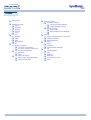 2
2
-
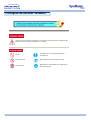 3
3
-
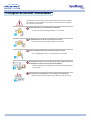 4
4
-
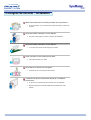 5
5
-
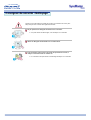 6
6
-
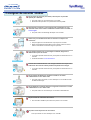 7
7
-
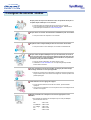 8
8
-
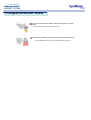 9
9
-
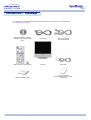 10
10
-
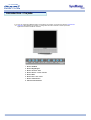 11
11
-
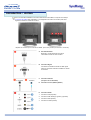 12
12
-
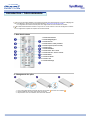 13
13
-
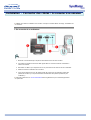 14
14
-
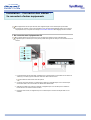 15
15
-
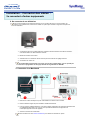 16
16
-
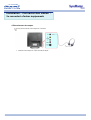 17
17
-
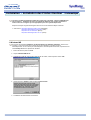 18
18
-
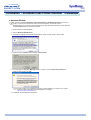 19
19
-
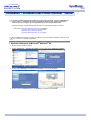 20
20
-
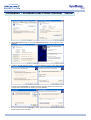 21
21
-
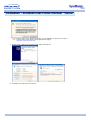 22
22
-
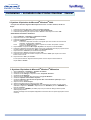 23
23
-
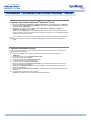 24
24
-
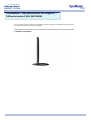 25
25
-
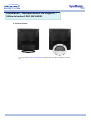 26
26
-
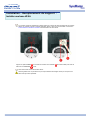 27
27
-
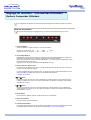 28
28
-
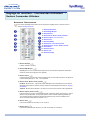 29
29
-
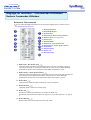 30
30
-
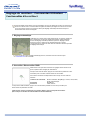 31
31
-
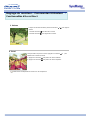 32
32
-
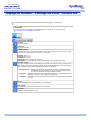 33
33
-
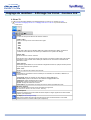 34
34
-
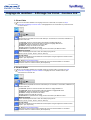 35
35
-
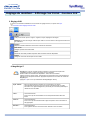 36
36
-
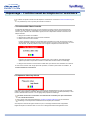 37
37
-
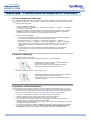 38
38
-
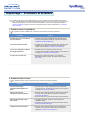 39
39
-
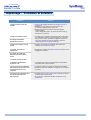 40
40
-
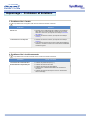 41
41
-
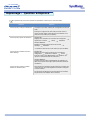 42
42
-
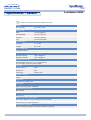 43
43
-
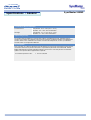 44
44
-
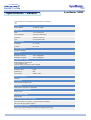 45
45
-
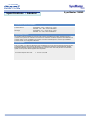 46
46
-
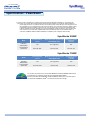 47
47
-
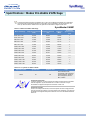 48
48
-
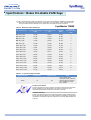 49
49
-
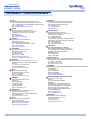 50
50
-
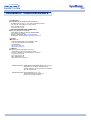 51
51
-
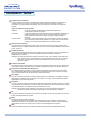 52
52
-
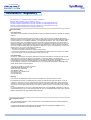 53
53
-
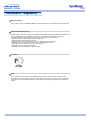 54
54
-
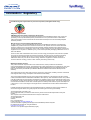 55
55
-
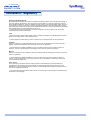 56
56
-
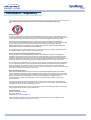 57
57
-
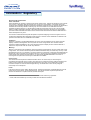 58
58
-
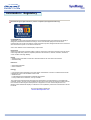 59
59
-
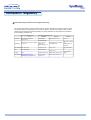 60
60
-
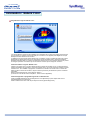 61
61
-
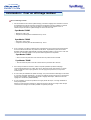 62
62
-
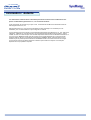 63
63
Samsung 710MP Manuel utilisateur
- Catégorie
- Téléviseurs
- Taper
- Manuel utilisateur
Documents connexes
-
Samsung 192MP Manuel utilisateur
-
Samsung SYNCMASTER 1701MP Manuel utilisateur
-
Samsung 510MP Manuel utilisateur
-
Samsung 173MW Manuel utilisateur
-
Samsung 930MP Manuel utilisateur
-
Samsung 730MW Manuel utilisateur
-
Samsung 730MP Manuel utilisateur
-
Samsung 730MW Manuel utilisateur
-
Samsung 730MP Manuel utilisateur
-
Samsung 710VT Manuel utilisateur